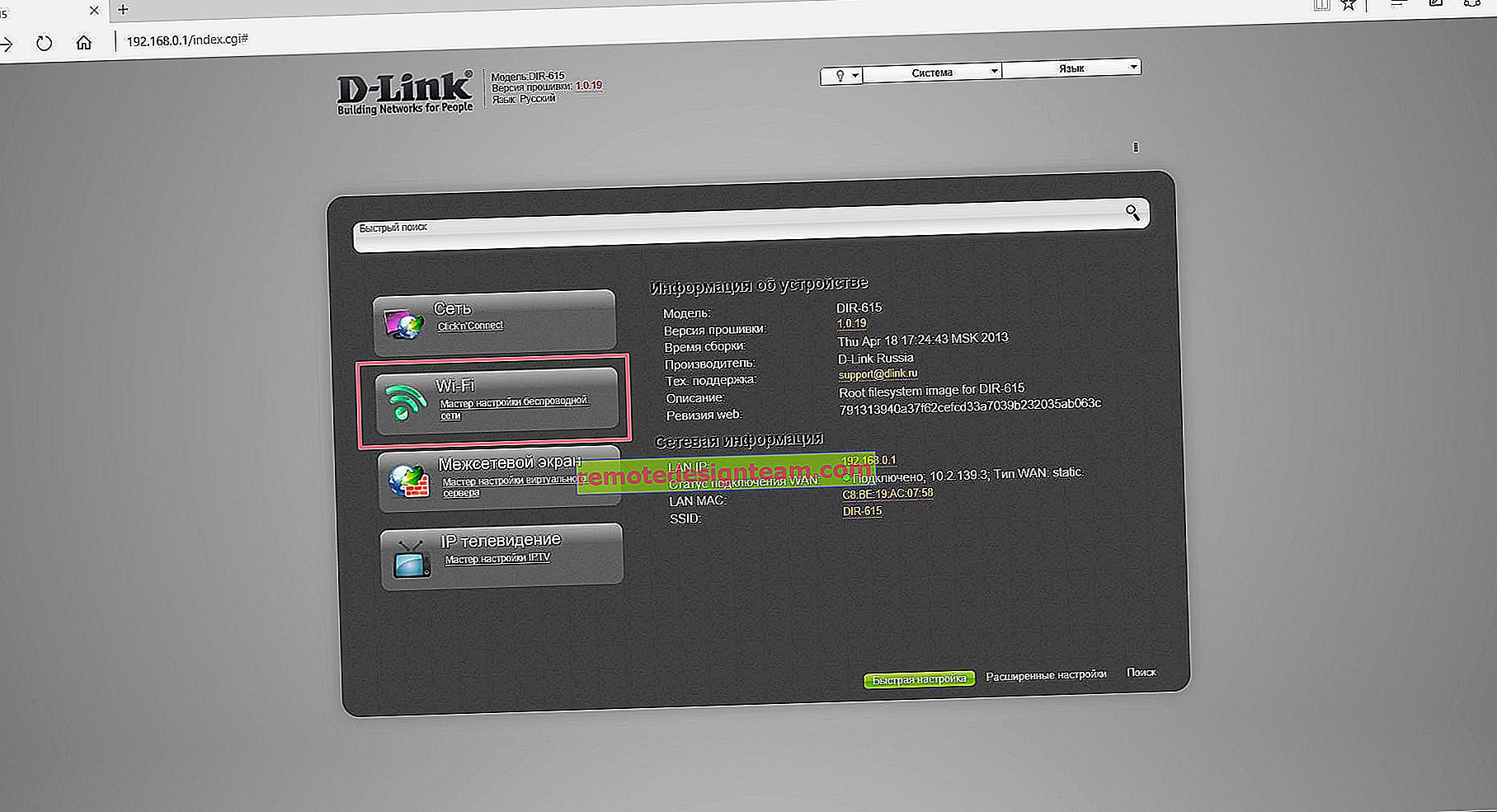لا يوجد اتصال بالإنترنت عبر Wi-Fi على الكمبيوتر المحمول أو الهاتف أو الجهاز اللوحي
من أكثر المشكلات شيوعًا التي قد يواجهها جميع مستخدمي الشبكات اللاسلكية عدم وجود اتصال بالإنترنت عبر شبكة Wi-Fi. يتم توصيل الكمبيوتر المحمول والكمبيوتر الشخصي والهاتف الذكي والجهاز اللوحي والتلفزيون وما إلى ذلك بشبكة Wi-Fi ، لكن الإنترنت لا يعمل. تبدو مألوفة؟ المشكلة ، بالطبع ، غامضة للغاية ، لأن السبب يمكن أن يكون أي شيء ، وبالتالي يمكن أن تكون الحلول مختلفة تمامًا.
في هذه الحالة ، قد يكون الجاني هو نقطة الوصول (الموجه نفسه ، مزود خدمة الإنترنت) ، أو العميل (الجهاز الذي تتصل به). يمكن لأي جهاز أن يكون عميلاً. سأقوم أولاً بإلقاء نظرة على بعض الحلول العالمية ، والتي تتعلق بشكل أساسي بإيجاد السبب ، والتحقق من جهاز التوجيه ، وحل المشكلة على جانب نقطة الوصول. أيضًا ، سننظر بشكل منفصل في مشكلة الاتصال بالإنترنت عبر Wi-Fi على أجهزة الكمبيوتر المحمولة (Windows) ، وكذلك على الهواتف والأجهزة اللوحية (Android و iOS).

فيما يتعلق بأعراض هذه المشكلة ، وكيف تبدو ، كل شيء بسيط للغاية هنا. يتصل الجهاز نفسه بشبكة Wi-Fi دون مشاكل ، لكن لا يوجد اتصال بالإنترنت. اعتمادًا على الجهاز ونظام التشغيل ، قد تكون هناك أخطاء ورموز مختلفة بالقرب من الرموز التي تشير إلى حالة الاتصال. على سبيل المثال ، في بعض أجهزة Android ، قد يتحول رمز اتصال Wi-Fi إلى اللون الرمادي. أو رسالة مفادها أن الإنترنت لا يعمل. على أجهزة الكمبيوتر التي تم تثبيت Windows 10 و Windows 8 و Windows 7 عليها ، ستظهر علامة تعجب صفراء بجانب رمز الاتصال. وستظهر رسالة "لا يوجد اتصال بالإنترنت" أو "محدود" أو "لا يوجد اتصال إنترنت آمن". على أي حال ، في المتصفحات ، عند محاولة فتح موقع ، سيكون هناك خطأ. لن تعمل البرامج والخدمات المختلفة التي تحتاج إلى الوصول إلى الشبكة.
لا يوجد اتصال بالإنترنت عبر موجه Wi-Fi
بعض النقاط المهمة:
- إذا كنت متصلاً بشبكة Wi-Fi مجانية ومفتوحة أو بشبكة مغلقة ، ولكن هذه الشبكة ليست ملكك وتوقف الإنترنت فجأة عن العمل ، فعلى الأرجح في هذه الحالة تكون المشكلة في جانب نقطة الوصول نفسها. ربما يكون هناك نوع من الفشل ، أو لم يتم الدفع مقابل الإنترنت ، أو تم حظرك ببساطة. اتصل بشبكة مختلفة ، أو أعد تشغيل جهازك وحاول مرة أخرى لاحقًا.
- إذا كانت الشبكة ملكك ، فأنت بحاجة أولاً إلى إعادة تشغيل جهاز التوجيه. ربما سيحل هذا مشكلة الوصول إلى الإنترنت. فقط افصل جهاز التوجيه لمدة دقيقة وأعد توصيله.
- إذا قمت بالاتصال من خلال جهاز التوجيه الخاص بك ، وفقد الاتصال بالإنترنت على جميع الأجهزة ، فأنت بحاجة إلى التأكد من عدم وجود مشاكل من جانب المزود. ربما يكون لديهم نوع من المشاكل التقنية ، أو أنك ببساطة لم تدفع مقابل الإنترنت. اتصل بالدعم وتحقق مما إذا كانت هناك أي مشاكل. يمكنك توصيل الكابل مباشرة بالكمبيوتر ومحاولة الاتصال بالإنترنت.
- تحقق من توصيلات الكبل بالموجه. خاصة الكبل من الموفر الذي يتصل بمنفذ WAN. انتبه إلى مؤشر الإنترنت على جهاز التوجيه. يجب أن تومض. في الطرز الأحدث من TP-Link ، على سبيل المثال ، عندما يفقد جهاز التوجيه الاتصال ، يضيء المؤشر باللون البرتقالي.
بمزيد من التفاصيل حول هذا الموضوع ، كتبت في المقال: لا يوزع جهاز التوجيه الإنترنت عبر Wi-Fi.
مهم! في حالة فقد الاتصال بالإنترنت عبر شبكة Wi-Fi في وقت واحد على جميع الأجهزة المتصلة بالشبكة نفسها ، فإن المشكلة تكمن في جهاز التوجيه أو المزود.وصفت أعلاه جانبًا واحدًا من هذه المشكلة - جهاز التوجيه وموفر خدمة الإنترنت. أدناه سننظر في المشاكل والحلول المحتملة من جانب العميل. الأجهزة التي لاحظت عليها عدم وجود اتصال بالإنترنت. بالنظر إلى وجود اتصال بشبكة Wi-Fi ، ويعمل الإنترنت من هذه الشبكة على أجهزة أخرى .
المشكلة في الكمبيوتر المحمول. Windows 10 و 8 و 7
إذا كان ذلك ممكنًا ، فقم بتوصيل الكمبيوتر المحمول أو الكمبيوتر الشخصي بشبكة Wi-Fi أخرى. تحقق مما إذا كان سيكون هناك وصول إلى الإنترنت. إنه فقط عندما تظهر أيقونة صفراء مع علامة تعجب على الكمبيوتر بالقرب من أيقونة Wi-Fi ، فقد يكون هناك أي شيء بالفعل. لا يوجد سبب محدد وحل.

في نظامي التشغيل Windows 10 و 8 ، ستكون حالة الاتصال "محدودة" ، وفي نظام التشغيل Windows 7 ، سترى "لا يوجد اتصال بالإنترنت".

أعتقد أنه لا جدوى من الكتابة عن الحلول مرة أخرى. لهذا الخطأ ، لقد أعددت بالفعل تعليمتين كبيرتين ومفصلتين مع العديد من الحلول. مجرد إعطاء الروابط.
- محدود على Windows 10 و Windows 8 - //help-wifi.com/reshenie-problem-i-oshibok/podklyuchenie-ogranicheno-v-windows-10-po-wi-fi-i-setevomu-kabelyu/
- بدون الوصول إلى الإنترنت في Windows 7 - //help-wifi.com/reshenie-problem-i-oshibok/bez-dostupa-k-internetu-v-windows-7-pri-podklyuchenii-po-wi-fi-seti/
يجب أن تساعدك إحدى هذه المقالات في حل مشكلتك. تحقق من إعدادات IP و DNS ، وقم بتعطيل مكافحة الفيروسات ، وقم بتمكين وضع التوافق مع FIPS.
إذا لم يكن هناك اتصال على هاتفك أو جهازك اللوحي. Android و iOS
من تجربتي الخاصة ، يمكنني القول أنه على أجهزة Apple ، على أجهزة iPhone و iPad ، نادرًا ما تحدث هذه المشكلة. لم أر حتى مثل هذه الحالات. إذا كان هاتفك الذكي أو جهازك اللوحي من Apple متصلاً بشبكة Wi-Fi ، ولكن الإنترنت لا يعمل ، فمن المرجح أن يكون السبب في جانب جهاز التوجيه أو المزود. غالبًا ما يواجه iPhone و iPad مشكلة عندما لا يرون شبكات Wi-Fi على الإطلاق ، لقد كتبت عن هذا هنا.
بالنسبة للهواتف الذكية والأجهزة اللوحية على نظام Android ، فهناك مثل هذه المشكلة. حتى إذا كانت الأجهزة الأخرى تتمتع بإمكانية الوصول إلى الإنترنت ، فقد لا يمتلكها Android. غالبًا ما يكون هذا مصحوبًا برمز Wi-Fi رمادي. لقد كتبت بتفصيل كبير عن هذه المشكلة في مقال منفصل: لماذا تضيء شبكة Wi-Fi باللون الرمادي بدلاً من اللون الأزرق على هاتف ذكي أو جهاز لوحي يعمل بنظام Android.
السبب الأكثر شيوعًا هو إعدادات الوكيل والوقت والتاريخ وتطبيقات مثل "Freedom" وحتى الفيروسات. لقد كتبت أيضًا عن هذا في المقال: لماذا لا يعمل الإنترنت عبر Wi-Fi على جهاز لوحي يعمل بنظام Android أو هاتف ذكي.
بإيجاز ، يمكنني القول أن الوصول إلى الإنترنت غالبًا ما يكون غائبًا بسبب بعض المشكلات في جهاز التوجيه أو الإنترنت نفسه. لا تنس أن الموفر قد يكون لديه أيضًا مشاكل فنية. لا تعني حقيقة الاتصال بشبكة Wi-Fi وجود اتصال بالإنترنت.